第33回全日本学生マイクロマウス大会
今日は学生大会についてです。
まず初めに、東京工芸大学からくり工房みなさまはじめ設営・手伝いされた方々、ありがとうございました。
いつも感謝しております。
今年は浅草の「東京都立産業貿易センター」なるところで開催されました。
去年は東北・東日本・全日本しか参加していなかったので学生大会には初参加でした。

大学からは1時間くらい、住んでるところからだと40分くらいで着くのでとても幸せ指数の高い会場でした。
さて、今回は今季2回目の大会ということで前回の東日本地区大会から以下の変更、追加で臨みました。
- 探索速度500mm/s→600mm/s
- データフラッシュ追加
- パス圧縮(大回り・斜め)
- 直進の重み付け
- 大回りターン&斜め走行
- ↑の壁切れ
以下1つずつコメント
・探索速度が上がったのは制限時間が5分なこともあり、結構よかったです。
・データフラッシュに関してはパスの確認や最短の確認するのにとても楽になったので最高!って感じです。
・パス圧縮はまあね。
・直進の重み付けは重みが足りない感じがしないこともない。
・斜めつらい、つらい、つらぃ...
・壁切れ最高か!?(←斜めの時はまぁ、うん...)
そんなこんなで斜めまで実装出来てて、一週間前の9/23までは「これは斜め走れるな~」なんて思ってたわけです。
斜めの壁制御と壁切れを実装しました
— サイコ (@KT33Mice) September 23, 2018
安定感が増しました#BIJELA製作記 pic.twitter.com/WX5p32SyAa
結構安定してますよね!
↑今見ると心が痛い...
そして大会二日前の金曜日...
「最後に調整するか~」と部室で走らせてみると全然安定感が無くなってました。
何も触ってないのに壊れた、って気持ちでした。
(もしかすると直進の加速度・最高速をいじってて、それが悪さしてた説あります)
本当は金曜日に遅くまで残るつもりなかったのですがターン調整しなきゃ仕方がない、ということでいつも通り23時直前まで部室で調整してました。
それでもよくならなかったので大会前日の土曜日、前の日に「10時までに家を出れたら日中にもう一度調整する!」と宣言していて、結果起きれたので午前中から部室に行き、全ターン調整しなおしました。
(この日の朝は「どうせ動かないし部室行きたくないな~」と唸り続けてました)
14時頃に調整がひと段落したので試走会へ...
→やっぱり走らない
斜めになると安定感がなさ過ぎて全然ダメでした
1つ1つのターン調整ではしっかりあってるのになんで?
マイクロマウスほんとわからないって唱えてました。
試走会場にいるものの調整してきたもので走らないのでもうそうすることもできず、半ばあきらめ状態でした。
なので先輩に「懇親会終わったら部室行くの?」と聞かれても「流石に行かないと思います」って返事でした。
ですが懇親会場に行く前にとある他大の方から「懇親会の後Miceの部室行ってもいいですか?」と言われ、内心「マジですか!?」と思いつつ、なら俺も一緒に行って調整しようかな、という気持ちになってきたので2時間弱の調整のために懇親会後に帰る(部室に)ことが決定しました。
そして懇親会へ...
正直前日の夜だったので調整したいところではありましたが、他大の方(や協賛の企業の方)と色々お話ができたのは楽しかったです。
普段ならお酒を飲む懇親会ですが、せっかく帰るならちゃんとやりたい、ということでお酒を飲まずに過ごしていました。
懇親会後、いざ部室へ...
21時頃部室に着き調整開始
ここで加速度・速度が悪さしてる説に気づき、再度調整し、少し良くなる。
当日...
試走用の迷路で前日の夜走れたターンが走らなくなっていて絶望
迷路が簡単なことを祈るのみとなりました。
結果は以下の通りです。
全日本学生大会(ブログ用) pic.twitter.com/LCR4nmE0en
— サイコ (@KT33Mice) September 30, 2018
斜めが少なく、短い経路だったこともあり、無事最短走行まで成功することができました!
正直経路導出に納得行ってないところもあるし、斜め走れたのも偶然だと思っているので満足はしていません。
ですが、1つ目標にしていた初めて「マウスの持ってる今の全力」を発揮させてあげること、ができたのでこれはすごい良かったし、嬉しいことでした。
個人的には誰にはもう一つ目標があってそれも達成できたようなのでそれもよかった。
その他の感想
- 後輩がちゃんと完走しててすごい
- ↑1人は特別賞もらってるし。スラロームで5走オートスタートできるのはすごいと思う。社畜してる成果が出ててよかった。
- 同級生の催事長:左手法まで実装出来てたし、是非東北では足立法でゴールしてる姿が見たい!
- 仏のような先輩にお手伝い代わってもらったりした(ありがとうございました!)
- 台風すごい、巻きで進行出来てよかったですね
- 第33回大会!!(←33好きです!)
今後の予定と目標
- とりあえず来週また東北大会があるのでそこではもっと難しい迷路が出ても斜めを安心していていられるようにしたいですね。
- あと今回の課題として、経路導出・探索アルゴリズムに不満があるのでここは東北大会までに、とは言えないけど考えて行きたい。
- ↑必要になりそうなら鬼畜間加速もいれたいね
- ここ数日でいろんな人に吸引ファンのスカートを見せてもらったので参考にして吸引できるようにしていく。
- 中部大会、おいしいごはん食べられそうだし行きたい(←テスト前すぎるのでうーん...)
こんなところかな?
こんな読みにくいブログを最後までお読みいただきありがとうございました。
(↑むしろ物好きだね)
また部室or東北大会or(中部大会)or(東日本記録会)or全日本大会でお会いしましょう!
P.S.
Twitterの名前、別に苗字でもいいんだけど、なんかうーん、って感じで「KT33」にしてたんだけど、純粋に読みにくいしいいあだ名的なのないかな~って考えてたら「サイコ」が思いついたのでそれにしてみました。
なんか知らんけど最近学科の友達とかサークルの後輩から「サイコパスだね」って言われるので....
そんなことないですよね?ね?
まあ、様子見てまた変えるかもしれません。
何かいいあだ名あれば命名してください。
Twitterが「サイコ」の間はリアルで呼ばれても全く問題ないので、苗字でもなんでも好きに読んでください
RX631のデータフラッシュ導入
いままで誰の役にも立たないようなブログばかり書いてきたので、今回は真剣に誰かの役に立ちそうな話題です。
去年SH7125を使ってステッパーマウスを作っていましたが、このマイコンにはSPI,I²Cが使えないなどいろいろ不便な点がありました。
その中の1つにデータフラッシュが使えない、というものがあります。
折角探索走行完了したのにうっかり電源落としちゃって迷路データが一瞬で"ぱぁ"に、そんな経験がある人もいるのではないでしょうか?
はたまた最短などの調整中にいちいち探索して最短して~なんて時間を浪費している人もいるかもしれません。(←僕とか)
こんな時データフラッシュが使えるととても幸せになれるのです!(きっと)
データフラッシュ(E2データフラッシュ)とはデータ格納用のフラッシュメモリでRX631では32Kバイト内臓されています。
そこで今回はその設定の仕方について個人的にわかりにくかった点を中心にまとめていきたいと思います。
まず何をもとに設定していくかですが大きく分けて
- サンプルプログラムを使う
- Renesasのクイックラーニングを活用する
という2つの方法が考えられます。
ここでは2つ目のクイックラーニングを用いる方法についてまとめていきます。
サンプルプログラムを使った方法に関しては偉大な先輩がすでにまとめていますのでそちらを参考にしてしてください。
また、データフラッシュ完全に理解したマンではないので仕様の理解や使い方に間違いがあるかもしれません、ご注意ください。
では始めます
まずRenesasのクイックラーニングのサイトを開きます。
登録等が必要な気がしますがその辺は各々やってください。
ここではこの中のデータフラッシュ編を参考にしていきます。
他の編も必要があれば参考にするといいと思います。
66枚スライド・21分もありますが序盤は概要なので一度見たら飛ばしていいと思います。
基本的にはここに書いてあるように設定してあげればよく、
- FCU RAMへコピーする関数
- 周辺クロック通知関数
- (ブランクチェック関数)
- 消去関数
- 書き込み関数
- 読み出し許可関数
を作成し、あとは示されているmain関数の通り配置してあげれば基本的には勝ちです。
ただし、このスライドはRX62N用であり、RX631で使用するにはいくつか変更が必要となっています。
- クロックの設定(FCLK)←各々設定を確認
- 書き込みは2byteじゃないといけないので書き込み関数のforループが不要
- 書き込み関数内のコマンド0x04→0x01に
- (ブランクチェック関数にも問題有り?)
といった感じです。
これらはRX631のデータシートを見ながら設定しましょう。
ブラックチェック関数についてはエラーが出てしまったため使用していないのでわかりません。
エラーが出るようなら使わないか、データシートとにらめっこしてください。
何か書き漏らしがあるかもしれませんが基本的にはこれで動作するはずです。
動かないときはエラーがそこで出ているのか確認し、どんなエラーが出ているのかも確認しましょう。
ここまでがうまくいくとデータフラッシュが一応使えるようになると思います。
詳しい使い方や迷路保存の方法はまだ実装してないので、各々頑張ってください。
もしかすると今後ブログで公開するかもしれませんが...
また、この段階ではパソコンからの書き込みでデータが変更されてしまいます。
これを防ぐ方法はこちらのブログを参考に。
ではでは。
F
東日本地区大会とモチベーションの話
今日は9/1日に行われた東日本地区大会についてと、マイクロマウスに限らず昔から自分を支えているモチベーションについてです。
- まず東日本地区大会について
今年の東日本地区大会は去年の10/15から1か月半早まり、場所も東京工芸大学・厚木キャンパスからパシフィコ横浜へと変更になりました。

去年に引き続き工芸大さんが主催する「ロボフェス(ロボットフェスティバル)」というイベントに含まれる形で開催されました。
朝早く、というかむしろ深夜から設営・運営をしていただいた工芸大の皆さん、本当にありがとうございました。
そんなロボフェスではマイクロマウス・ロボトレース以外にもロボット相撲・ロボカップ・ROBO-ONEの競技が同じ会場で開催されました。
ロボット相撲とか迫力ありますよね~
今回僕はマイクロマウス・クラシックマウス競技に公式戦初お披露目のBIJELAで参加してきました。
足立法探索、エセ最短は導入されていたのでとりあえずゴールして"認定証"をもらいBIJELAをマイクロマウスにして、全日本大会の出場権を得ることが目標でした。
結果はスラローム探索とエセ最短(スラローム時の重心速度(500mm/s)が成功、エセ最短(スラローム重心速度600mm/s)は失敗という結果でした。

600mm/sの方は前日に1時間程でいれたパラメータだったのでワンチャン走ったらいいな、ぐらいの期待でしたが考えが甘かったです。
Miceとしてはフレッシュマン含め認定証貰えるかどうか微妙、といってた人たちが無事完走して全日本の切符を獲得していたのもよかったです。
特に後輩が走ったのは自分のことのように嬉しかったです。
そのほかだと、16*16の迷路見て、改めて直線優先が欲しいな~と思いました。
今後は時々現れるパスのバグとりと600スラローム調整、壁切れ・前壁補正の導入、作るだけ作って確認していない直線優先パスとそのための探索アルゴリズムの実装を目指していきます。
また部室に通い詰める日々のはじまりですね。(いや、継続)
これ身体に負担かかるし良くないんですけどね。
(最近身体がおかしいです)
まあ次の大会は学生大会になると思うのでそこ目指して頑張っていきます。
- モチベーションの話
ここからは僕個人的なモチベーションの話です。
実は今日モチベーションが上がることがあったのでそれがきっかけです。
この流れだと強い人のマウスを見たからとか、いろんな人と話したからになると思うのですが今日書くのはそれではありません。
もちろんそう意味でもモチベーションは上がりました!
もしかすると一般的な考え方なのかもしれませんが、まあ独り言的に書いていきます。
その時は「何こいつあたりまえのこと言ってんだ?」的な感じで流してもらえればと思います。
小学生くらいのころから僕のモチベーションは多くの場合
"いつか絶対見返してやる!"
でした。
何か悔しいこととか馬鹿にされたりしたときに、うまくスイッチが入るとすごくモチベーションが上がるタイプなんだと思います。
これは俗にいう負けず嫌いとは多分違うと思っていて、それよりはきっともっとネガティブなイメージなんですけど、そんなことでも自分で糧にして頑張れるならいいと思うわけです。
具体的な内容は話すつもりないですが、今日も競技とは関係ないところですごく悔しいことがあって「いつか絶対見返してやる!」という気持ちになりました。
(別に誰かにバカにされたとかがあったわけではないです。)
今まで「なんでマイクロマウスやってるの?」と言われたら答えに困っていたし、それは今も変わらないけど、今回得たモチベーションをプラスしてこれからも頑張ろうと思った、って話です。
(あ、なんやかんやマウスは楽しいと思ってはいます(知らんけど))
まあ深夜テンションで書いた話なので適当に流してください。
東日本地区大会お疲れ様でした。
みなさんのブログ楽しみにしてます。
.I
P.S. 読み返してみると「まあ」ってものすごく多用してますね。気持ち悪い...まあいいか
やったこと・やらなきゃいけないことをまとめてみた
お久ぶりです。
東日本大会まで20日を切ったということで、これからやななければいけないことについてまとめてみようと思います。
思いついたことだけを書いているので抜けがあるかもしれません。
既に終わっていること
- ハード(吸引を除く)
- 染色
- 機能確認(タイマー・ジャイロ・モータ・エンコーダー・センサー(AD変換)・スピーカー・etc)
- 台形加速
- 宴会芸
- ターンもどき(←超信地旋回が気持ち悪い←ピニオン滑り?)
- 壁制御
これからやること(JASALMAでやったやつ)
- 直進・ターンをしっかりまとめる
- スラローム
- 左手法(←いるか?)
- 座標管理
- 足立法
- 足立法最短
これからやること(JASALMAでやってない)
- 前壁補正
- 壁切れ補正
- 探索改良
- 最短経路導出改良(←できるのか?)
- 吸引
- 斜め
いかんせん初代マウスのJASALMAで経験してないところが多いので抜けもあるだろうし、どれくらい時間かかるかわかんないですが・・・
ともあれ、やらなきゃいけないことが多くあるのでコツコツやらなっきゃな~と思っております。
正直言ってこの調子でいくと夏休みがマウスで消滅しそうですヒィー(((゚Д゚)))ガタガタ
まあ折角家に迷路やチャージャーを借りてきたのでしっかり進捗を生んで合宿に参加したい所存です。
合宿までにターンとか全部終わらせて合宿中に足立法入ったらいいな・・・
そんな感じで終わったことと、これからやることでした。
以下、困ってるこや雑談
- ピニオンが滑る
今まで糸を通して圧入してたのですがどうにも滑る!ということでメタルロックで固めてみました。ちゃんと固定出来てるかはしばらく様子見です。
- 直進しない
BIJELAさんはどうしても右に曲がりながら進みたがるんですよね・・・
タイヤを押してタイヤ軸を無理やり補正するとよくなったりもするのだけど・・・
うーん、どうしたものか
個人的にはマウントにはめ込んでる、シャフト固定用のナットが斜めってるとかな気がするから、切削しなおしとかも考えてはいるけど・・・
時間も手間もかかりすぎる気がしてあまりやりたくないな
壁補正で何とかなるならいいけど壁がなくなるとずれていくの怖いからな~
まあここは考えます。
- ターンが安定しない
宴会芸とか見てると左右の回転で挙動が違ったり、跳ねたりしてたのでこれが不安要素
ピニオンが滑ってるのが原因で今は直っててくれたりしないかな~
- Gitを導入
学科の強い友人にすすめられてGit(及びGitHub)を使い始めました。
まだ最低限しか使えていないと思いますが、それでも「いいぞ~これ」という気持ちになりました。
戻せるのと変化が見れるのがいいですね。
- テストが終わった
今回は舐めプしてたせいかものすごくつらいテスト期間でした・・・
カフェイン中毒になりそうでした
友人に動画をすすめられて見てたらはまってしまった。
マウス開発に影響が出ない程度に楽しんでいきたい。
- 現役がブログ書いてくれない!
まあ自分もそんなに書いてるわけじゃないので強くは言えないけれどみんなにはもっとブログ書いてほしいなと思っておりますので、是非是非書いてください。
あ、老害の方もブログ待ってます。
ではでは、いつになく適当なお話ばかりでしたが最後までお付き合いいただきありがとうございました。
T
近況報告
お久しぶりです。
とある方から「最近ブログ更新してる人すくなくね?」と指摘されたので思い出したかのように書いていきます。
現段階でなにも書くこと決まってないし、ぱっとかいて、ぱっと投稿しするので、内容が薄いのと、読みにくいのはご容赦くださいませ。
まず初めに、マウス合宿、Miceプチ大会と参加していただいた方、お手伝いいただいた方ありがとうございました!!
次に最近の進捗についてなんですが・・・
まあ、びっくりするくらい何もないですΣ(゚Д゚)
プチ大会で動いてたらいいな~とか幻想だったらしいです。
そんな新作のBIJELAさんなんですが、すべての機能の動作確認は終わり、走行系の関数を作成してます。
が、台形加速の理論値計算に4日も5日もかけてるポンコツ具合ですよ、ほんとに...
ここで苦しんだ理由の一つにコンパイラの最適化があるらしいです。
フラグが立つまでwhile文で待機しようとしてたんですけど、この中にデバッグ用に「LEDを光らせる」を記述してると動くのに、これをコメントアウトすると動かなくなったり、この動作を関数化するとダメだったり・・・
なのでver4.2というとっても古いe2studioのバージョンの更新をするとともに、最適化のレベルを1つ下げて最弱モードにしました。
これによって意図する動作になりました。
よくよく考えてみると去年のJASALMAで発生した小さなバグ(?)もこういったところが原因だったりするのかなと、思いました。(まあ、知らんけど)
他には先輩に話を聞きながら、C言語のポインタとか構造体とか勉強してます。
いや、これが難しい、
今までゴリゴリのパワープレイばっかりできれいなコードを書いてこなかったので今回は美しくかけたらいいな~と思ってます。(どうせ後々汚くなるんだけど、最初くらいは・・・ね?)
あ、そうだ、忘れてました。染色は用法・容量を守って正しく使いましょう。
さもなくば思ってた色にならないでしょう
例えばネイビーが黒になったりね
マウスの話はこのくらいしか書くことないかな~?
早く三角加速導入して、モータ回していきたいなと思いますよ、ほんとに
以下雑談
- 知り合いにブログ書いててめっちゃ面白く文章書く人がいて、文才だな~と思ってるんですけど、すごく憧れます。どうやったらあんなに面白く書けるのか...
- 最近すごくバカになってきててやばい!なんかこう、病んでるとかじゃないんですけど、単純に「頭悪いな」と思うことが多くて、「もっとできると思ってたんだけどな~」と感じる日々です。もっと頑張らねば!
- 夏休み、特にロックアウト期間どうしようか。迷路持ってかいるのはしんどいし、誰か金町済みの友達の家に押しかけようかしら
- それに伴って(?)Lipoの充電器欲しい。買うか~?
- 新入生の進捗に殺されてます。去年の自分より全然はやくてすごいな~という気持ち
- やっと前期のテスト終わったのに、もうすぐテスト・・・テストが8月初めで終わったらロックアウト期間、その後10日でパシフィコ横浜...は~、きつい
- みんな頑張っていこうな、ブログ期待してます!
以上!
I
初心者向け・最低限TeXが使えるようになる話
久しぶりのブログ更新です。
今日はマウス界隈向けではなく、むしろ学部の友人向けの記事です。
僕が所属している学科では2年時に訪れる謎の手書き実験レポート地獄を経て、3年時ではパソコンを使ったレポート作成を行います。
そんな中、多くの人はWordを使っていると思います。
いいですよね、Word。使い慣れてるしね。
ただ美しい文書作れるらしいしかっこつけてTeX使ってみませんか?ってお話です。
せっかく理系大学生だし触ってみてもいいのでは、と思います。
はじめての方へ - TeX WikiにTeXはいいぞ~って話が書いてあるのでTeXって何?って方は読んでみるといいと思います。
個人的には図番号とか表番号を自分で管理しなくていいことと、図を”いい感じに適当に”張り付けてくれるのがメリットだと思ってます。
それとなんだかんだ慣れると数式を入力するのがWordより楽です。(個人的には)
では導入方法と使い方を書いていきます。
※書いてる本人が最低限TeX使えてるだけなので間違いやおかしいところが多々あると思いますが、優しいく広い心で見守って頂ければと思います。(特に強い方々は)
こんな初心者のブログ見るよりはTeX Wikiiを見たほうが有意義な気がするのでそれは伝えておきます
今回はTeXstudioをエディタとしてpLaTeX(?)を使った方法について書いていきます。
- TeX Liveのダウンロード
2時間ほど時間がかかるので暇なときにやっておくといいと思います。
Tex LiveをダウンロードするとTeXWorksというエディタが標準で入っています。
これでもTeXは使えますのでTeXstudioインストールしたくないよ、って方はこちらを使いましょう。(←問題なく使えるけどTeXstudioの方が個人的にはオススメ)
- TeXstudioをインストールと設定
ここを参考にTeXstudioのインストールを行います。
インストールが終わったら起動し、上部のバーの中にあるオプションから
オプション→TeXstudioの設定
を開き、設定を行っていきます。
設定はここを参考に行います。
自分はコマンドの設定の一番上のLaTeXの部分は
”platex.exe -synctex=1 -interaction=nonstopmode %.tex”
にしています。
多分これをやらないと以下で提示する文章のコンパイルができません。
これ以外はTeXWiki通りです。
マストで設定しないといけないのが「コマンド」と「ビルド」、お好みで「一般」と「エディタ」でしょうか。他のはよくわからんす。
設定するとこんな感じ。
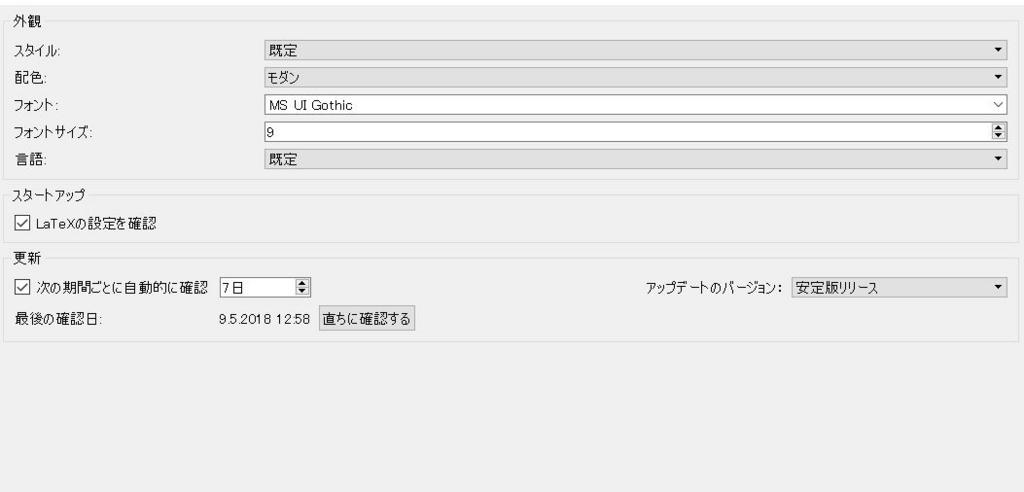
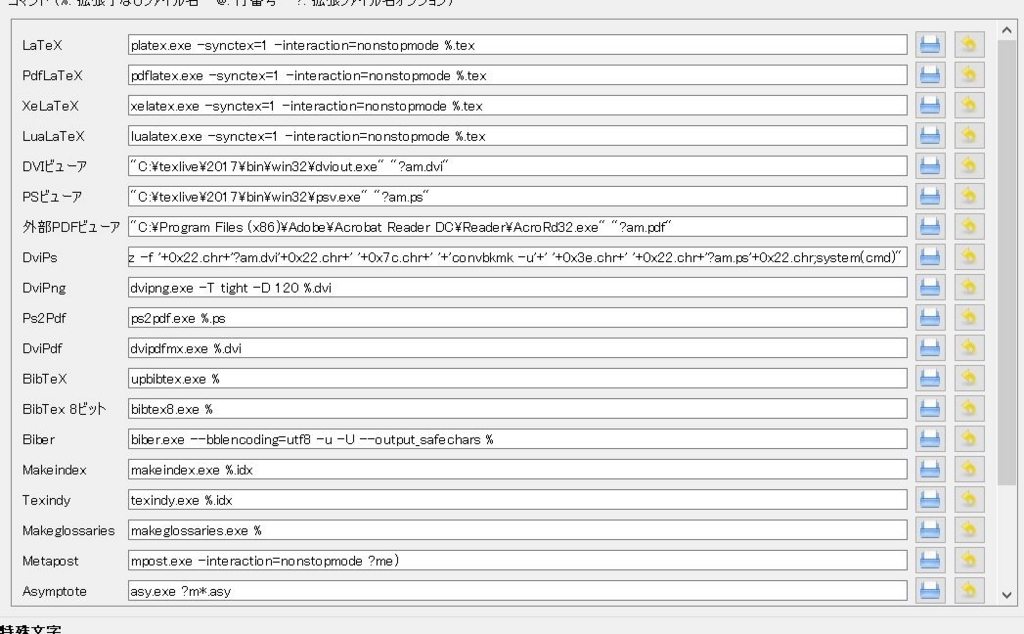
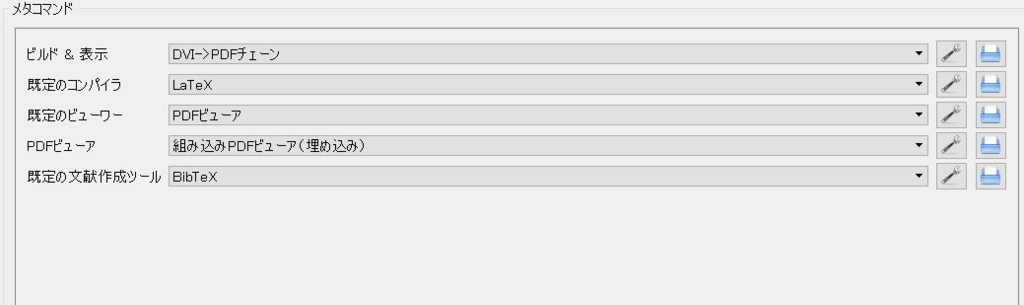
簡単ですね!
これで導入と設定は終わりです!
ここからは書き方について説明していきます。
といってもほとんどおまじない的な感じで書くので頑張って解読してください。
書き方とかは全部TeXで書いてあります。
これを上記の設定をしたTeXstudioにコピペしてコンパイルしてもらえば何となく理解して使えるようになると思います。
\documentclass[11pt,a4paper]{jsarticle} \usepackage{booktabs} \usepackage{multirow} \usepackage[dvipdfmx]{graphicx} \usepackage{float} \usepackage{url} \usepackage{amsmath} \usepackage{array} \usepackage{plistings} \usepackage[top=35truemm,bottom=30truemm,left=30truemm,right=30truemm]{geometry} \begin{document} \section{目的} ここに目的を書くよ \section{原理} 原理はこんな感じです。 改行しても改行されませんね。こんな風にたくさん書いたり、変なところで改行 しても出力は問題 なく行われているのがわかると思います。 こんな風に1行スペースを開けると改行されて先頭が1文字分下がります。 \section{実験器具} \begin{itemize} \item 実験器具1 \item はんだごて \item こんな感じです \end{itemize} \section{方法} \subsection{画像の貼り方} ここでは画像の貼り方の説明します。 画像ファイル(ここではtest.JPG)は、今書いてるTeXファイルと同じフォルダ内に置かないとエラーになるので気を付けてください。 \begin{figure}[htbp] \centering \includegraphics[width=13cm]{test.JPG} \caption{Texstudio} \end{figure} \begin{figure}[htbp] \centering \includegraphics[width=5cm]{test.JPG} \caption{名前を書くよ} \end{figure} 画僧の貼り方はいろいろなやり方があるみたいですが自分はこれしか知りません。 captionのところに名前を付けてあげれば図1、とかは勝手に番号振ってくれます。 widthの値を変えると大きさが変わります。 [htpb]はおまじないでいいと思います。気になる方は調べてみてください。 \subsection{数式の書き方} 書くの遅くね?って気がするけど数式系のお話です。 文章のなかで数式等を書く場合にはドルマークでサンドウィッチします。 例えば$y=ax+b$みたいな感じですね。何も書かないとy=ax+bみないな感じ。 文字のフォントが違うのがわかるでしょう。 そんな感じで行を変えて真ん中に書くのはこれ。TeXstudioだとcnrl+shift+Nで出てきます。 \begin{equation}\label{key} y=ax+b \end{equation} 番号をつけない数式はこれ \[ y=ax+b \] その他$\sum$とか$\lim$とか$\int_{t=0}^{t=\infty}$とか$\pi$とかは各々必要な時に調べてみてください。 \section{結果} 次に表の書き方についてまとめます。 以下のような書き方で表が作成できます。 % Table generated by Excel2LaTeX from sheet 'Sheet1' \begin{table}[htbp] \centering \caption{ここに名前を書くよ} \begin{tabular}{ccc} \toprule \multicolumn{1}{l}{時間} & \multicolumn{1}{l}{温度} & \multicolumn{1}{l}{制御量} \\ \midrule 0 & 23 & \\ 0.5 & 23 & 3.2 \\ 1 & 23 & 12.4 \\ 1.5 & 23 & 21.8 \\ 2 & 23 & 30.5 \\ 2.5 & 25 & 36.1 \\ 3 & 29 & 37.3 \\ 3.5 & 35 & 34.2 \\ 4 & 42 & 29.2 \\ 4.5 & 46 & 26.1 \\ 5 & 48 & 25.4 \\ \bottomrule \end{tabular}% \label{tab:addlabel}% \end{table}% ただ、これを書くのはめんどくさいですよね? なのでみんな大好きExcelを使います。 そこで以下のサイトを参考に、アドインをExcelに追加します。 \url{http://mac-physics.ldblog.jp/archives/51933868.html} Excelで数字や文字を記入し、罫線等の設定を行った後、導入したアドインを使うと簡単に上のようなものを作成してくれます。 これはすごい便利なので是非活用しよう!。 \section{考察} もう特に書くことないかな \begin{thebibliography}{99} \item 誰か著,TeXはいいぞ \item \url{https://texwiki.texjp.org/},TeX Wiki \end{thebibliography} \end{document}

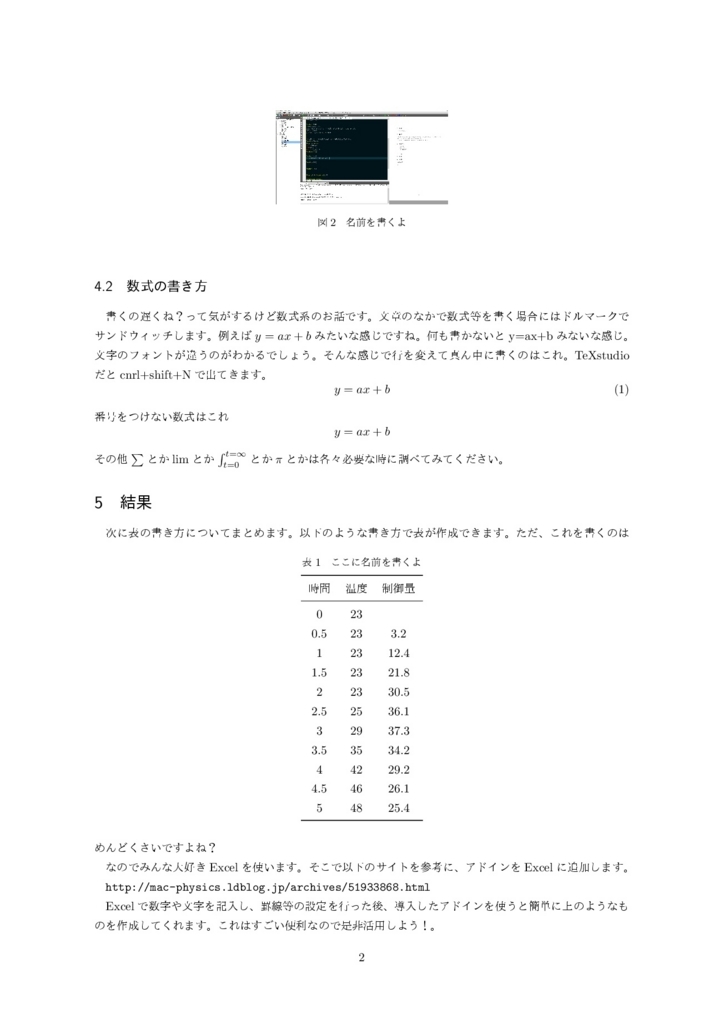
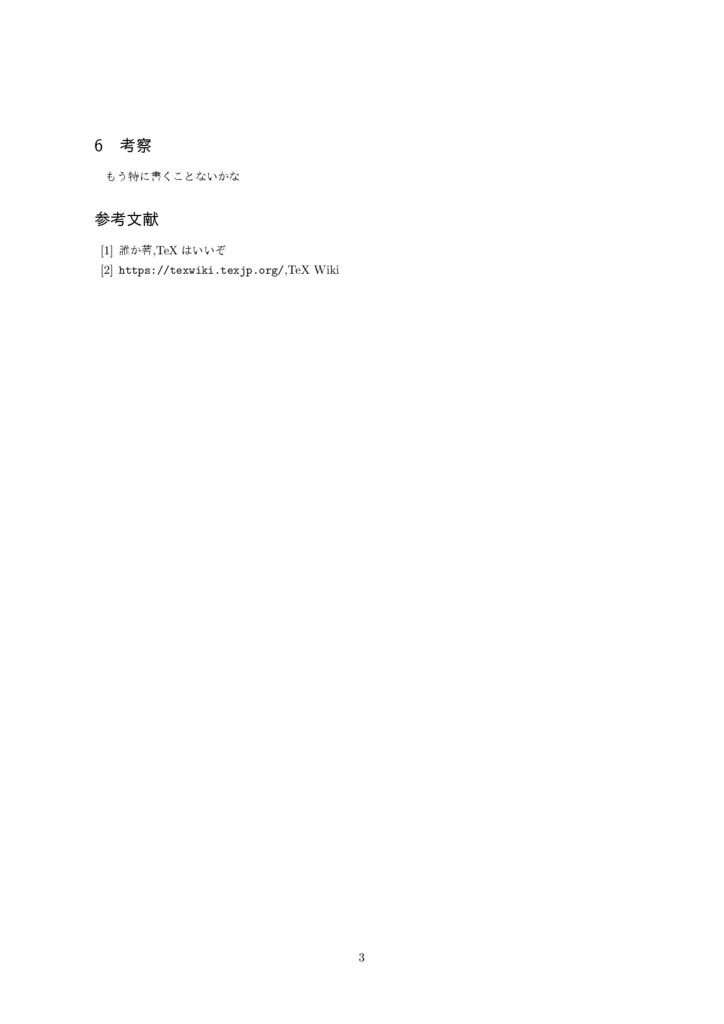
最後に少しだけ説明して終わります。
1行目は"jsarticle"というドキュメントクラスを使うよ。文字の大きさは11ptですよ。っていうおまじないみたいなもんです。
次のuserpackageは××って機能を使います、って宣言みたいなものです。
例えばURLをキレイに貼れるようにしたり、プログラム部分を枠で囲んでみたり、余白を調整してみたり・・・
文章を書く時には
\begin{document}
ここが出力される部分
\end{document}
こんな感じです。
この外の領域に書くと出力されない(エラーになる?)ので気を付けましょう。
その他は何とかわかると思いますので各々頑張ってください。
何かわからないことやこんな機能無いの?と思ったらググってみると色々出てくると思いますので参考にしてみてください。
自分で読んでても読みにくい文章をここまで読んでいただきありがとうございました。
では。
※注意
上記の方法だと”参考文献”に番号が振られません。
Slack導入のすゝめ
お久しぶりです。
今日はMiceで導入しているチャットツール”Slack”について書いていこうと思います。
以下話すのは通知設定して!、って話だけなので読みにくい文章読みたくないとか、時間ないぜ、って人はここ読んでもらって通知設定してもらえればあとは読まなくても問題ないです。
※今回の記事は(今回に限らずですが)Miceの部長ではなく、一個人としての見解です※
※この記事は大半が部員向けに書いています※
Slackとはグループチャット、1対1のメッセージング(DM)、等の機能を有するチームコミュニケーションツールです。(By Wikipedia)
ちなみに”"Searchable Log of All Conversation and Knowledge”の頭文字らしいです。
そして我がMiceでは去年よりメール・LINEからSlackへの移行を行いました。
…が、部員のアクティブ率が悪いです。(あくまでも個人的な感想)
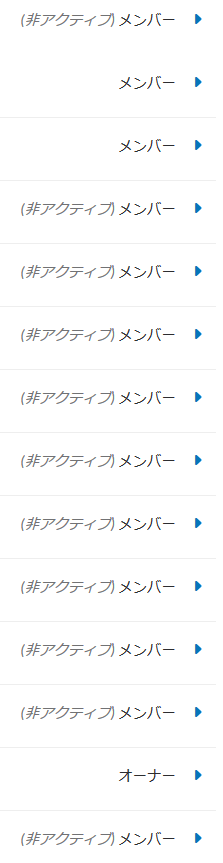
これは現在催事長がeventチャンネルに投げている食事会に関する話へのレスポンスでもわかることです。
これがこの記事を書くきっかけになりました。
というわけで今回はSlackのアクティブ率が上がればいいな、と思いながら、いくつか関連することを書いていきます。
- 通知設定しよう
とりあえずこれ!!!
通知設定してない人意外と多いのではないでしょうか?(個人的感想)
「いやでも難しいんでしょ~」と思ってるそこのあなた!!
全然難しくないんです!
ということで通知設定の仕方をまとめていきます。
ここではAndroidの画面で説明していますがiOSでもそこまで変わらないです。
- 右上の:みたいなやつをタップ(開くチャンネルやトークはどこでも問題ないです)
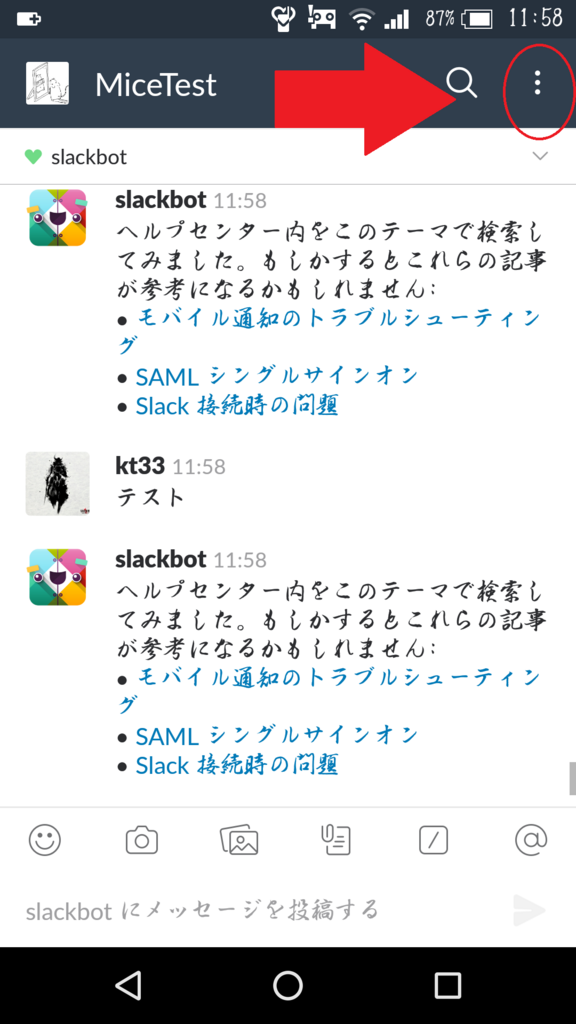
- 設定をタップ
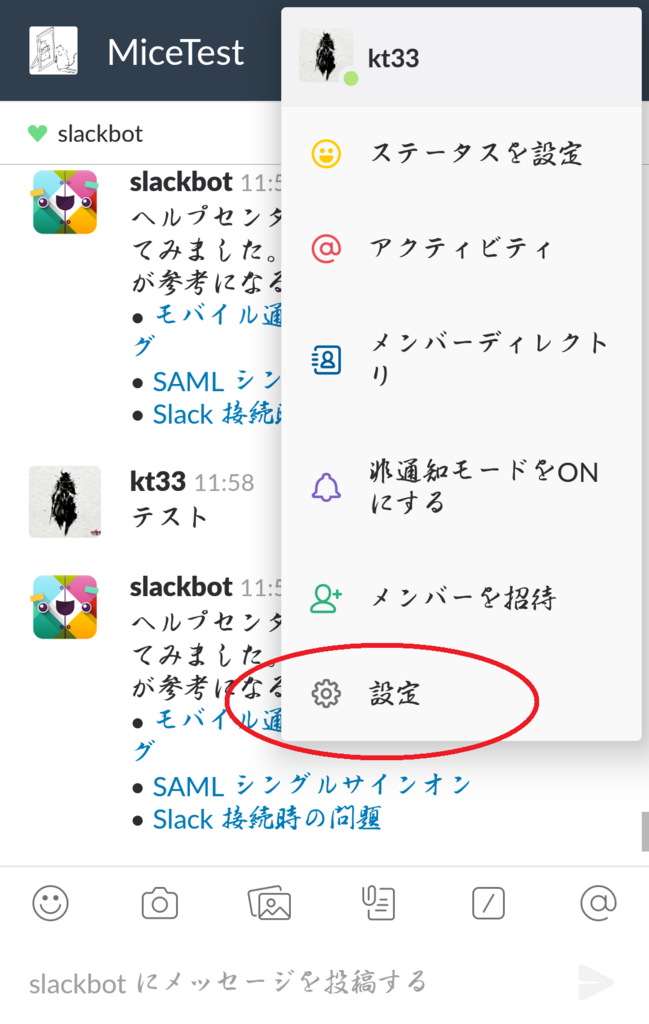
- 通知・設定をタップ
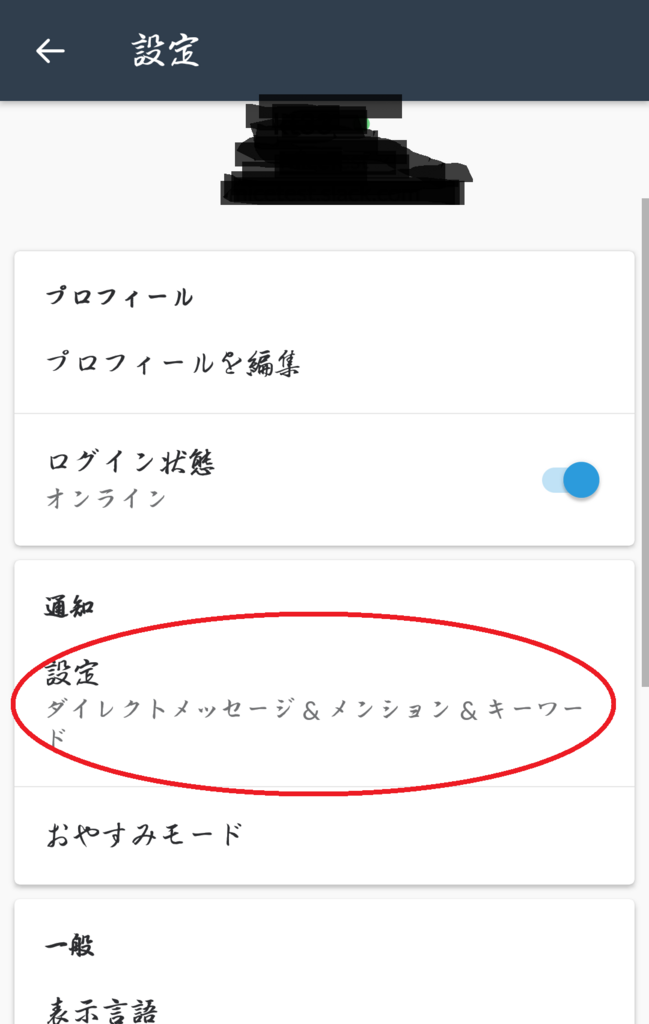
- モバイル通知のタイミングを変更
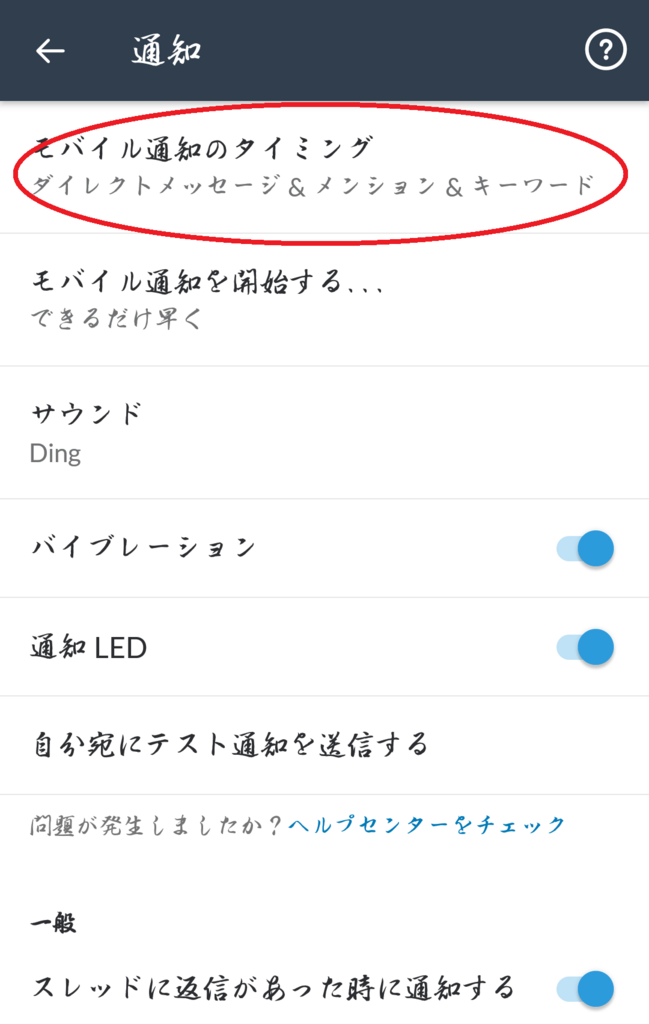
ここでは画像を用いた紹介を省略しますがWindows(アプリ版)で通知の設定を行う場合には
- 左上のワークスペース名をタップ
- 環境設定
- 通知
から設定が変更できます。
さあ、皆さん、通知の設定できましたか?
え?やってない・・・?
今すぐやってどうぞ(*^-^*)
- ミュートの設定
通知の設定してくれてありがとうございます!
となると困るのがopenthedoorの通知ですよね。
部室開いたメーリスの通知がじゃまだ、という理由もあってSlackに移行したのに、Slackでもopenthedoorの通知が頻繁に来るのでは意味がありません。
そこでチャンネルごとのミュートの設定を行いましょう。
今度はiOSのアプリで行います。(これもAndroidでもそんなに差はないです)
- ミュートしたいチャンネルを開いてチャンネル名をタップ
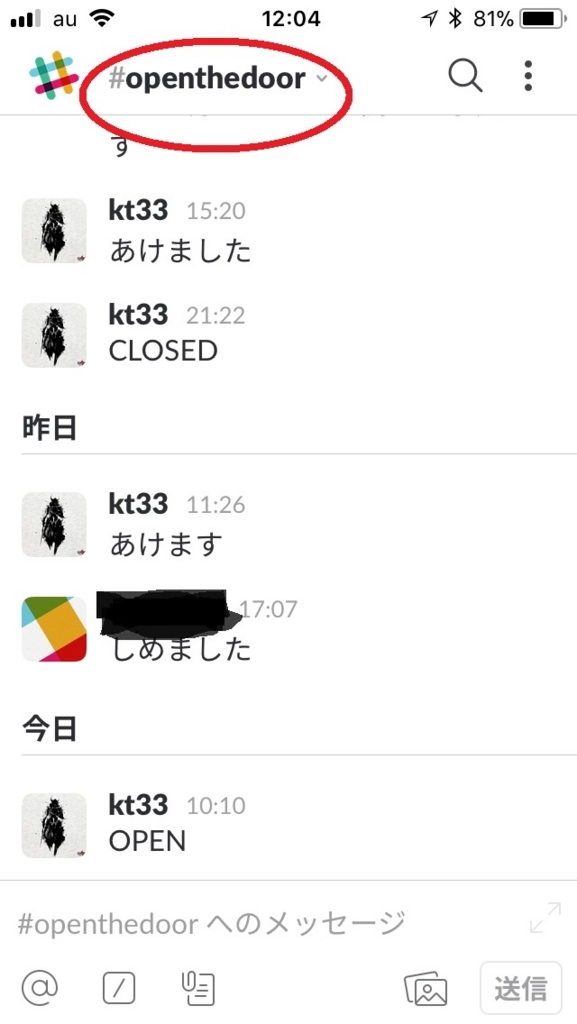
- 通知をタップ
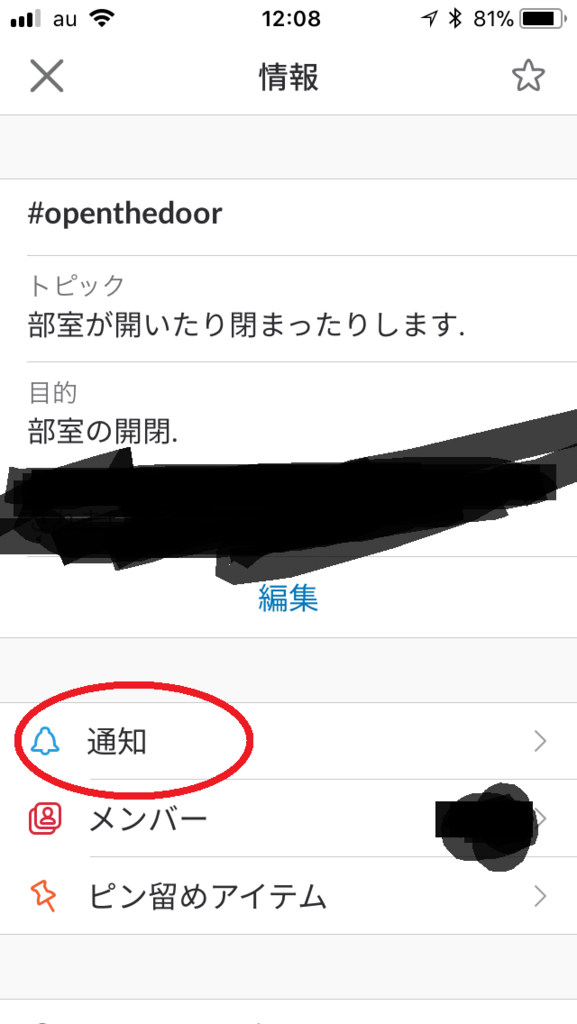
- チャンネル全体をミュート
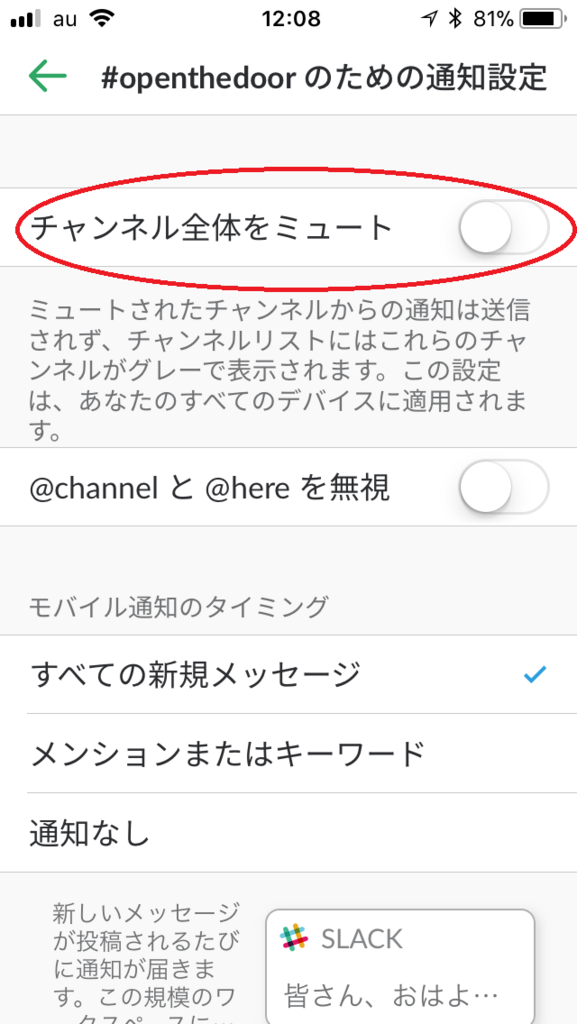
- 完了
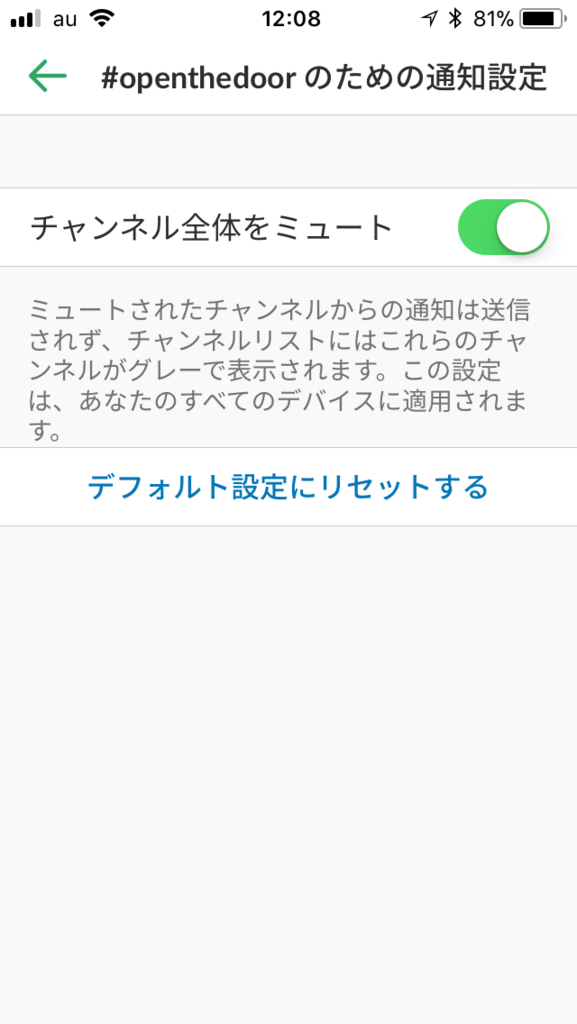
上記の手続きでチャンネルごとのミュートが設定できます。
(できる限りミュートはopenthedoorだけにとどめておいていただければ・・・)
(できる限り@channelの無視とかはしないでいただければ・・・)
あとは携帯では入ってるけどパソコンにSlackが入っていない人なんかはぜひ入れましょう(半ば脅迫)
以上、通知とミュートの設定についてでした。
わからないことがあれば自分でもほかのわかる人にでも質問してください。
最後に
- Slackでできる便利なこと
折角Slack使っているのですから便利にできるものはどんどん導入していきましょう。
と、言っても自分はあまり多くは知らないし詳しくはないので少しだけ...
「こんなのありますよ!」「これ入れると便利ですよ!」みたいなのがあれば是非教えてください。
- Googleカレンダーと連携
これは自分も使っているのですがGoogleカレンダーを連携させておくと予定が追加されたとき、予定の前、1週間の予定などを自動で通知してくれます。(いずれも設定次第で変更可)
任意のカレンダーから任意のチャンネルに投稿することができます。
※個人的な予定を連携させる場合などは他の人に見えないように自分だけに投稿されるようにしましょう。
詳しくはこちらへ
- 届いたメールをSlackに自動転送する
これもすごく便利です。
普段あまりチェックしないアドレスに重要なメールが届いたりすること、よくありますよね?(←ほんまか?)
そんなあなたはSlack通知するための転送先アドレスにメールが転送されるように設定するだけでメールの確認がSlackでできるようになります。
詳しくはこちらへ
他にもみんな大好きTwitterと連携させたりもできるみたいです。
他のメンバーの迷惑にならない範囲でどんどんカスタマイズさせていきましょう!!
ではでは(^.^)/~~~
B
P.S.
完全に部内向け&個人的な考えなんだけどもっとrandomチャンネルを雑談みたいな感じで動かしていけると楽しいのかなと思いました。
逆にgeneralで雑談とか最重要でない話はしないようにしないとですね・・・
この辺は次の部会で話してもいいかもしれない。
それとお食事会行く気があるけどスタンプ押してないそこのあなた、eventチャンネルに投稿されているのでスタンプ押してください。
P.S.2
新作の基板をElecrowに発注しました。
それに伴い名前も決定しましたが、まだ公開はしません。
(去年走っていた某先輩のマウスの名前とそっくりなのは承知しているのですが許してください・・・)
P.S.3
よりもい、終わってしまってなんとも言えない気持ちです。
最高でした。
まだ見てない方は是非。
P.S.4
他大の代表の方と話して実感わいた節もあるのですがもうすぐ新歓ですよ・・・
新入生入ってくれるのか、ちゃんと教えて行けるのか不安ですが頑張っていきましょう。